※プロモーションが含まれている場合があります。
U-NEXT(ユーネクスト)で字幕・吹替の切り替え方法を解説
U-NEXT(ユーネクスト)では、海外ドラマや韓流ドラマ、洋画など海外作品も多く配信している動画配信サービスで、作品によっては字幕・吹替に対応しています。
吹替で視聴できる作品は全ての作品ではありませんが、かなり多くの作品が対応しているので、自分の好きな方法で視聴することができます。
そこでこの記事では、U-NEXT(ユーネクスト)で字幕・吹替の対応作品のご紹介や、視聴中に切り替える方法について画像付きで詳しく解説していきたいと思います。
U-NEXTは日本語字幕・日本語吹替で動画が楽しめる
U-NEXTでは動画を視聴する際に洋画や、海外ドラマなどで日本語字幕・日本語吹替が切り替え可能で自分の好きな方で視聴することができるんです♪
2024年6月現在で吹替に対応しているジャンルごとの作品数は下記になります。
| ジャンル | 吹替ありの作品数 |
|---|---|
| 洋画 | 3,212作品 |
| 海外ドラマ | 554作品 |
| 韓流・アジア | 23作品 |
洋画、海外ドラマは意外と多くの作品が吹替に対応していますが、韓流・アジア作品は吹替に対応している作品はあまり多くないようです。
字幕/吹替に対応している作品であれば、視聴中に字幕または吹替に切り替えることができるので、作品によって変更するような使い方もできます。
U-NEXTは日本語字幕のみの配信です。英語字幕での配信はありません。
U-NEXTで字幕・吹替が切り替えられる作品の見分け方
字幕・吹替の対応状況は、作品詳細ページで確認することができます。
動画を観るときに字幕、吹替が切り替えられる作品には下の画像の様に「字・吹」の表記がついています。
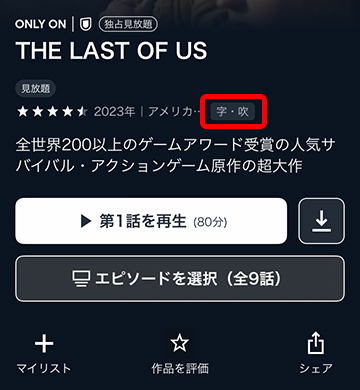
字幕のみの作品には下記の画像のように「字」の表記があります。
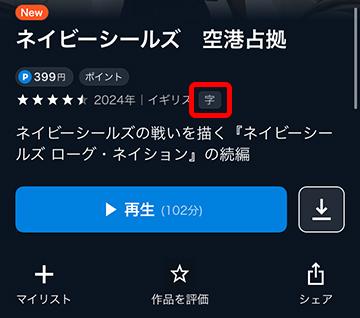
また、ジャンルごとの「すべての作品」ページでは、作品一覧から字幕・吹替の対応状況が一目でわかるようになっています。
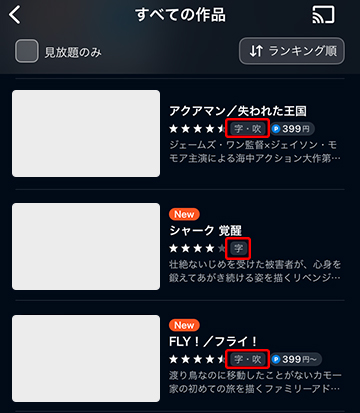
パソコン画面からアクセスした場合は、各ジャンルの「すべての作品」ページから「吹替あり」の作品のみ絞り込んで検索することもできます。
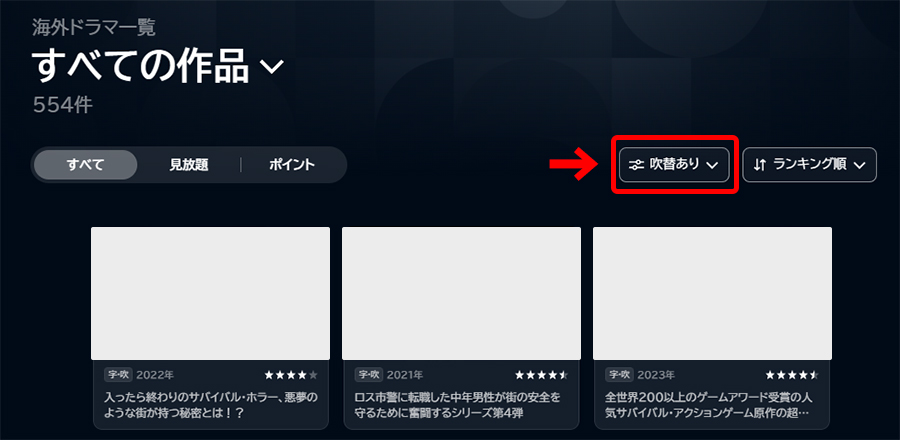
作品によって字幕または吹替で視聴したい作品もあると思うので、好きな方法でお楽しみくださいね。
U-NEXTで字幕・吹替の切り替え方法
それでは字幕と吹替の切り替え方について、PC版とスマホアプリ版に分けて紹介します。
PC版ユーネクストの字幕・吹替の変更方法
まずはユーネクストの公式サイトにアクセスして、ログインしましょう。
ログインできたら、視聴したい作品を選択して再生します。
再生が始まると画面左下に「字幕・吹替」のアイコンがあるので、こちらをクリックします。
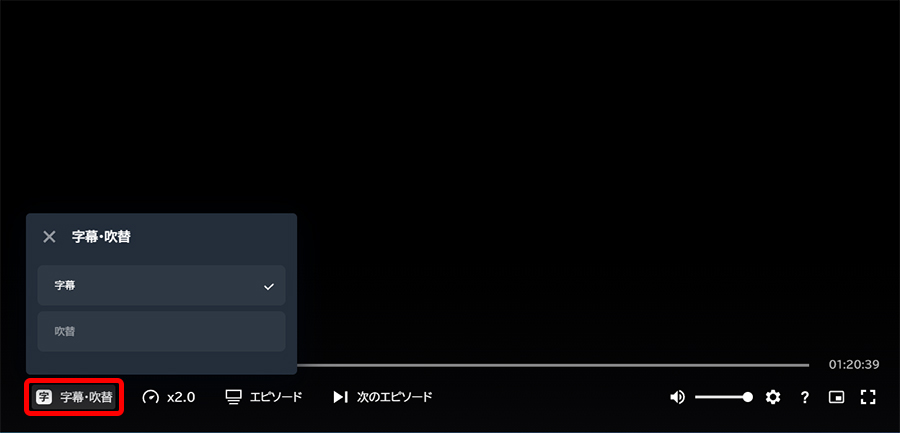
あとは、字幕または吹替をクリックすれば、一旦読み込みされますが、その場で変更することができます。
途中から字幕または吹替に切り替えた場合でも、続きから再生が始まるのでストレスなく視聴することができます。
スマホアプリ版ユーネクストの字幕・吹替の変更方法
まずスマホでU-NEXTの動画を視聴するには専用のアプリをダウンロードする必要があります。
詳しいアプリのダウンロードの方法や使い方はこちらをご覧ください。
アプリでログインできたら、視聴したい作品を選んで再生します。
動画の再生が始まると画面左下に「字幕」または「吹替」などと表示されているはずなので、こちらをタップします。
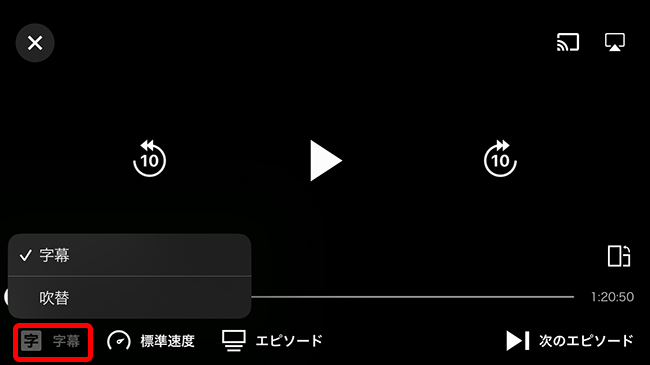
あとは「字幕」または「吹替」を選択すればOKです。
以上がアプリから字幕・吹替を切り替える方法でした。
パソコン版にしても、アプリ版にしても字幕/吹替に対応している作品であれば、簡単に切り替えることができるので好みに合わせて視聴しましょう!
まとめ
U-NEXTの字幕/吹替の切り替え方法をPC版とスマホ版に分けてご紹介しました。
PCでもスマホでも簡単に字幕と吹替の切り替えができるので、海外の作品を観るときには自分の好みにあった方で、動画を楽しみましょう♪
ですが、日本語吹替作品はまだまだ少なめです。映画など日本で大きな映画館で公開されたものや、人気作品は字幕と吹替のできる作品が多いですが、ミニシアター公開の映画などは字幕と吹替の切り替えができない作品も多いようです。
自分が観たい作品が字幕、吹替に対応しているか事前にチェックしてみるといいかもしれませんね。
おすすめの定額見放題の動画配信サービス
- 1

-
U-NEXT(ユーネクスト)
洋画・邦画、海外ドラマ、韓国ドラマ、アニメ、ドキュメンタリー、カラオケ、電子書籍など何でも揃うビデオオンデマンドサービス!
- 見放題あり
- 新作あり
- 電子雑誌読み放題
31日間の無料トライアルあり
関連記事
-

-
U-NEXTはどんなサービス?8年利用しているヘビーユーザーがその魅力を解説
映画やドラマ、アニメ、バラエティなどの映像コンテンツのほか、雑誌読み放題や電子書 …
-

-
U-NEXT TVのスペックや視聴できるVODサービス
U-NEXTをテレビで視聴するために必要な機器は様々な製品が発売されていますが、 …
-
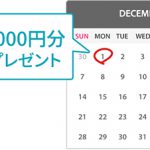
-
U-NEXTポイントの使い方やチャージ方法について
U-NEXT(ユーネクスト)の月額プランに登録していると毎月1日に貰えるU-NE …
-

-
Chromecast(クロームキャスト)でU-NEXTを視聴する方法
U-NEXT(ユーネクスト)をテレビで視聴方法の一つとして、GoogleのChr …
-

-
U-NEXTで同時視聴可能なデバイス数とファミリーアカウントの登録方法
U-NEXT(ユーネクスト)は1つのアカウントで複数のデバイスで同時視聴が可能で …
-

-
U-NEXTの支払い方法と登録・変更の仕方を解説
U-NEXT(ユーネクスト)の月額見放題プランを登録・利用する場合は、自動更新に …
-
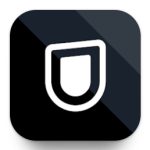
-
U-NEXTアプリの機能と使い方を解説!動画のダウンロードから本の読み方まで
U-NEXT(ユーネクスト)は、テレビやWebブラウザだけでなく、専用のアプリが …
-

-
U-NEXT TVの接続・設定方法について
動画配信サービス「U-NEXT」をテレビで観る方法の一つとして、セットトップボッ …
-

-
U-NEXTポイントを利用して映画を観てきました!体験レポート
動画配信サービスU-NEXTは約120,000本の映像コンテンツを配信しているサ …
-
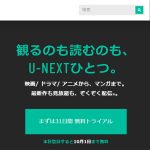
-
U-NEXTの無料トライアルとは?特典内容と無料期間中の解約について
動画や電子書籍が楽しめるU-NEXT(ユーネクスト)ですが、月額制の動画見放題プ …


